win10系统随意隐藏磁盘盘符的方法:
1、首先按下Win+R之后输入gpedit.msc,点击确定打开组策略;
2、在组策略中依次进入“用户配置-管理模板-Windows组件-文件资源管理器”;
3、接着我们找到“防止从‘我的电脑’访问驱动器”。
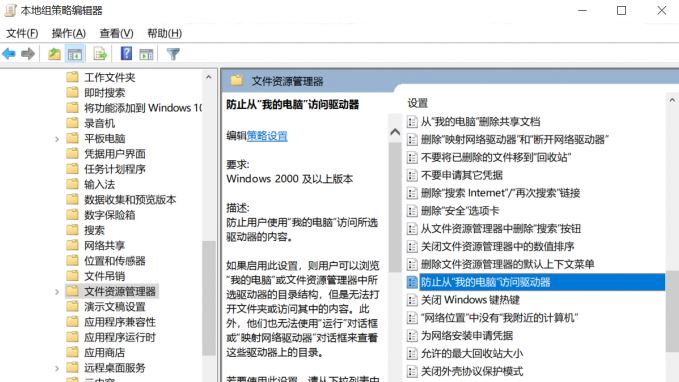
4、双击之后,点击“已启用”,之后在左下的“选择下列组合中的一个”下拉菜单中,选择我们想要屏蔽掉的盘符,应用后确认保存设置即可!
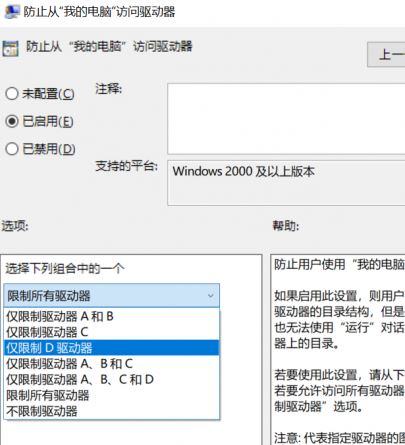
如果你是家庭版的用户的话可以按下面方法进行操作:
1、Win+R组合键后输入regedit,进入注册表编辑器,直接定位到:HKEY_LOCAL_MACHINE\SOFTWARE\Microsoft\Windows\CurrentVersion\Policies\Explorer
2.、在右侧新建名为“NoDrives”的DWORD(32位)值;
3、接下来输入需要隐藏磁盘盘符,想要隐藏盘符,就要输入正确的数值数据,先要把“基数”改成十进制,然后按照二进制数值的方式填入对应的数值。简单点说,A=1、B=2、C=4、D=8、E=16、F=32……以此类推。字母的顺序等于2的(N-1)次方,哦,想要屏蔽所有的分区,就要填入“67108863”。
重启或注销当前账户后,想要隐藏的盘符就彻底不见了。有人说这方法和其他的也没太多区别啊?在资源管理器窗口输入隐藏的盘符,如E:\,就能直接进去。如果需要重新显示的话,把新建的“NoDrives”数值数据修改成“0”即可。
以上便是飞飞一键重装系统小编给大家分享介绍的关于win10系统隐藏磁盘盘符的操作方法!
分享到: